[Startsidan] är angiven som förvald bildskärm när skrivaren slås på.
Varje funktion har sin egen ikon och dessa ikoner visas på [Startsidan]. Du kan lägga till genvägar till dina vanligaste funktioner och webbsidor på Startsidan]. Du kan även lägga till widgets som t.ex. en Byt språk-widget. [Startsidan] och funktionsskärmar kan variera beroende på vilka tillvalsenheter som är installerade.
För att visa [Startsidan] trycker du på [Startsida] (![]() ) längst ned på skärmen i mitten.
) längst ned på skärmen i mitten.
![]()
Tryck inte för hårt på skärmen eftersom den då kan skadas. Maxtryck är cirka 30N (cirka 3 kgf). (N = Newton, kgf = kg kraft. 1 kgf = 9.8N.)
[Startsidan] består av fem skärmar, från Startsida 1 till Startsida 5. Startsida 3 är standardskärmen som visas först när du trycker på tangenten [Startsida].
För att byta mellan olika skärmar sveper du med fingret till höger eller vänster på skärmen.
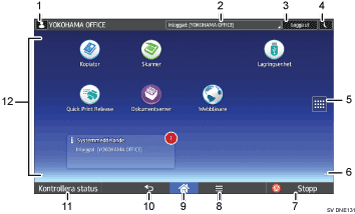
Användarikon, inloggad användare
När användarautentisering har aktiverats visas en ikon som visar att användaren är inloggad.
Tryck på ikonen för att visa namnen på de användare som för närvarande är inloggade.
Systemmeddelande
Visar meddelanden från maskinsystem och program.
Login/Logout ([Logga in]/[Logga ut])
Dessa knappar visas när autentisering är aktiverad. När du trycker på Login ([Logga in]) visas autentiseringsskärmen. Om du redan är inloggad på maskinen visas Logout ([Logga ut]). Tryck på Logout ([Logga ut]) för att logga ut från maskinen.
För mer information om hur du loggar in och ut, se Logga in på maskinen.
[Energisparläge]

Du trycker på den här tangenten om du vill växla till energisparläge/viloläge.
För mer information om lägena, se handboken Komma igång.
Ikon för applikationslistan

Tryck på denna för att visa applikationslistan. Du kan skapa genvägar till applikationerna på [Startsidan].
För att använda ett program som visas i fliken [Widget] och fliken [Program] måste du skapa en genväg för programmet på [Startsidan]. För mer information, se handboken Convenient Functions (Funktioner).
Ikoner för att byta mellan skärmar

Tryck på dessa för att byta mellan de fem startskärmarna. Ikonerna finns längst ner till höger och vänster på skärmen. Antalet ikoner anger antalet skärmar på var sida av den aktuella skärmen. När du t.ex. visar Startsida 3, visas två ikoner på både höger och vänster sida.
Stop ([Stopp])
Tryck för att stoppa ett pågående jobb, t.ex. kopiering, skanning, eller utskrift.
[Menu]

Visar menyskärmen för det program/applikation du använder. Beroende på vilket program du använder kan denna tangent avaktiveras. Du kan också trycka på denna tangenten [Start] för att återställa [Startsidans] inställningar till standardinställningar.
[Startsida]

Tryck om du vill gå till [Startsidan].
[Återgå]

Tryck här för att återgå till föregående skärm när Skärmfunktioner är aktiverade eller program används. Beroende på vilket program du använder kan denna tangent avaktiveras. Du kan ange om denna tangent är aktiverad eller inte i vissa program. För mer information om inställningarna, se handboken Connecting the Machine/ System Settings.
Check Status ([Kontrollera status])
Tryck när du vill kontrollera maskinens system- eller driftstatus för enskilda funktioner och pågående jobb. Du kan även visa jobbhistorik och maskinens underhållsinformation.
Ikonområde
Visar ikoner och widgets för funktioner och program. Vilka ikoner som visas skiljer sig mellan de fem startskärmarna. För information om ikoner på varje skärm, se handboken Getting Started (Komma igång).
Du kan även lägga till genvägar och sortera ikoner med mappar. För mer information, se handboken Convenient Functions (Funktioner).
![]()
Du kan ändra bakgrund på [Startskärmen]. För mer information, se handboken Convenient Functions (Funktioner).
Du kan växla lägen genom att trycka på ikonerna på [Startsida]n. Du kan också växla läge genom att trycka på funktionsknapparna. Mer information om funktionstangenterna finns i handboken Getting Started.
Du kan inte byta läge i följande fall:
När du skannar ett original med hjälp av skannerfunktionen
När du öppnar följande skärmar:
Maskinfunktioner
Räkneverk
Kontaktinformation
Hantera adressboken
Kassett- och pappersinställningar
Aktuellt jobb / Jobbhistorik
[Startsidan] är angiven som förvald bildskärm när skrivaren slås på. Du kan ändra standardinställningen under Funktionsprioritet. För mer information, se handboken Connecting the Machine/ System Settings.
